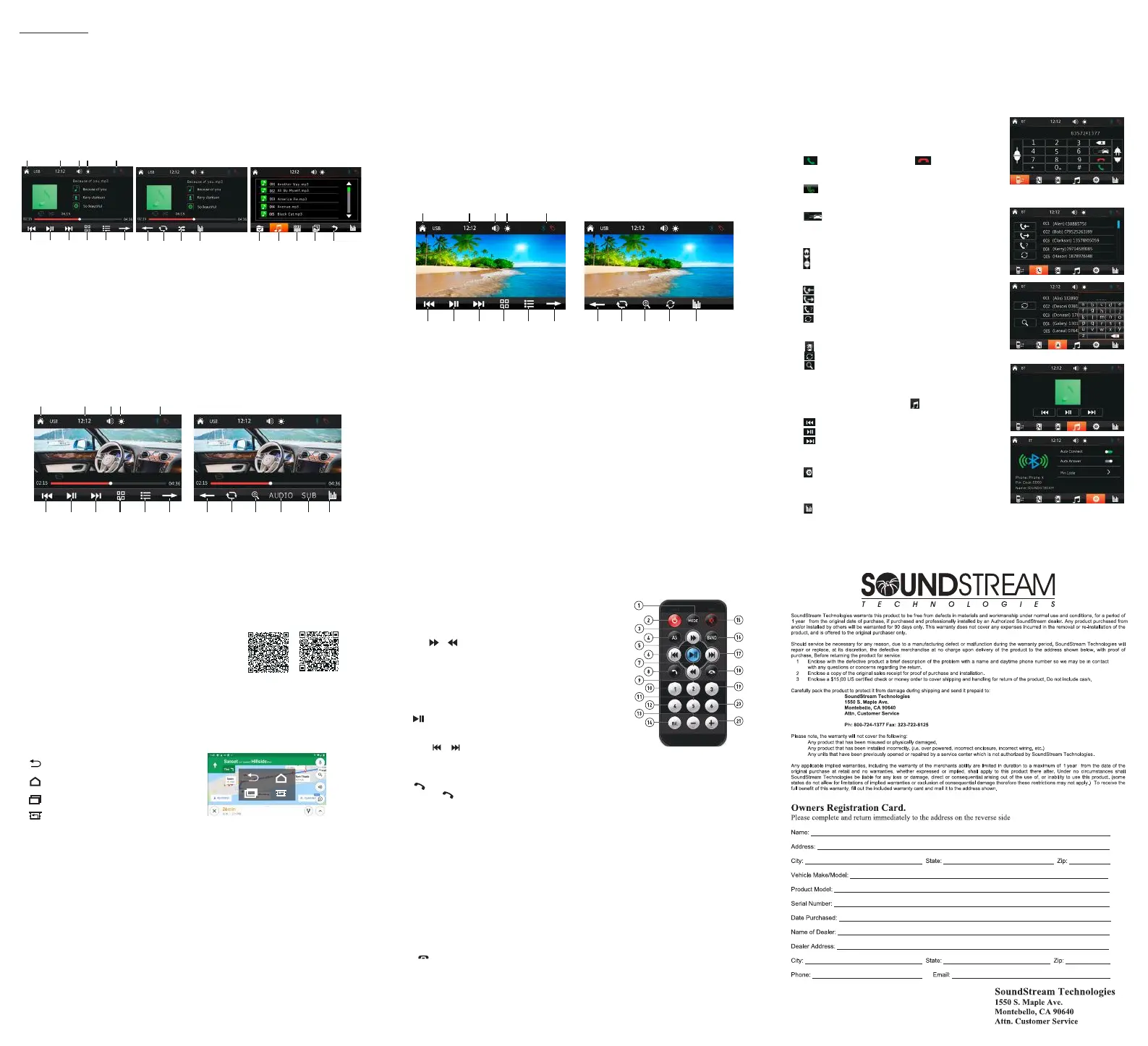EŽƚĞ
ĂdŽƵŶůŝŶŬLJŽƵƌƐŵĂƌƚƉŚŽŶĞĨƌŽŵƚŚĞĐĂƌĚŝŐŝƚĂůŵĞĚŝĂƉůĂLJĞƌ, just disconnect the
USB cable again.
ď&ŽƌŶĚƌŽŝĚƐŵĂƌƚĚĞǀŝĐĞƐƚŚŝƐƵŶŝƚƐƵƉƉŽƌƚƚǁŽͲǁĂLJĐŽŶƚƌŽů;ďŽƚŚďLJƚŚĞcar digital
ŵĞĚŝĂƉůĂLJĞƌ and connected smart devices).
c. For Android smart devices, the Bluetooth must be connected, to have sound output.
d. Some phones do not support Landscape mode on the home screen.
ůƵĞƚŽŽƚŚKƉĞƌĂƟŽŶƐ
ͲWĂŝƌŝŶŐĂŶĚŽŶŶĞĐƟŶŐ
Before using a Bluetooth phone with this unit, the phone must be paired and connected.
The Bluetooth signal of the unit will broadcast when the power is on.
This
ĐĂƌĚŝŐŝƚĂůŵĞĚŝĂƉůĂLJĞƌǁŝůůĚŝƐƉůĂLJĞĚĂƐΗ^KhE^dZDΗŽŶLJŽƵƌƉŚŽŶĞ
tŚĞŶƉƌŽŵƉƚĞĚĞŶƚĞƌƚŚĞƉĂƐƐĐŽĚĞΗϬϬϬϬΗŽŶLJŽƵƌƉŚŽŶĞKŶĐĞƉĂŝƌĞĚƚŚĞůƵĞƚŽŽƚŚ
ƉŚŽŶĞƐŚŽƵůĚĂƵƚŽŵĂƟĐĂůůLJĐŽŶŶĞĐƚƚŚŝƐƵŶŝƚǁŚĞŶĞǀĞƌƚŚĞƵŶŝƚŝƐŝŶƌĂŶŐĞ
- Make a call
/ŶƉƵƚƚŚĞƉŚŽŶĞŶƵŵďĞƌďLJƵƐŝŶŐƚŚĞŬĞLJƉĂĚŝŶůƵĞƚŽŽƚŚ
mode.
- Making and Ending a Call
Tap to make a call, and tap to end a call.
- Redial last dialed number.
Tap to redial the last dialed phone number.
- Transferring Audio
Tap icon to transfer audio between this car
ďůƵĞƚŽŽƚŚŚĂŶĚƐͲĨƌĞĞƐLJƐƚĞŵĂŶĚŵŽďŝůĞƉŚŽŶĞ
ͲŝƐĐŽŶŶĞĐƚŽƌƌĞĞƐƚĂďůŝƐŚďůƵĞƚŽŽƚŚĐŽŶŶĞĐƟŽŶ
dĂƉƚŽĚŝƐĐŽŶŶĞĐƚƚŚĞďůƵĞƚŽŽƚŚĐŽŶŶĞĐƟŽŶ
dĂƉƚŽƌĞĐŽŶŶĞĐƚƚŚĞďůƵĞƚŽŽƚŚĐŽŶŶĞĐƟŽŶ
- Viewing Recent Call List
Tap icon to view the income calls.
Tap icon to view the outgoing calls.
Tap icon to view the missed calls.
Tap icon to refresh the recent call list.
- Contacts List (Phonebook)
Tap icon to view the contacts(phonebook).
Tap icon to refresh the phone book.
dĂƉŝĐŽŶƚŽĂŶĚŝŶƉƵƚĂŬĞLJͲůĞƩĞƌƚŽƌĞƚƌŝĞǀĞƚŚĞ
ƐƉĞĐŝĮĞĚĐŽŶƚĂĐƚƐ
- Streaming Audio
In bluetooth phone mode, tap icon to change to
bluetooth music (A2DP) mode.
Tap icon to skip to the previous track.
dĂƉŝĐŽŶƚŽƉůĂLJŽƌƉĂƵƐĞƚŚĞŵƵƐŝĐ
dĂƉŝĐŽŶƚŽĂĚǀĂŶĐĞƚŽƚŚĞŶĞdžƚƚƌĂĐŬ
- Setup
Tap icon to set auto connect, auto answer and Pin
Code.
ͲƵĚŝŽ^ĞƫŶŐƐ
dĂƉŝĐŽŶƚŽƐĞƚƐŽƵŶĚĞīĞĐƚĂŶĚYƐĞƫŶŐƐ
DĞĚŝĂWůĂLJďĂĐŬ
Ͳh^ŽŶŶĞĐƟŽŶ
ͻdŚĞďůĂĐŬh^ƉŽƌƚŝƐĚĞƐŝŐŶĞĚĨŽƌŵĞĚŝĂƉůĂLJďĂĐŬĨƌŽŵĂŇĂƐŚŵĞŵŽƌLJĚĞǀŝĐĞ
/ĨLJŽƵǁŽƵůĚůŝŬĞƚŽƉůĂLJDWϰDWϯ:W'ĮůĞƐĐŽŶƚĂŝŶĞĚŝŶĂh^ŇĂƐŚŵĞŵŽƌLJ
ĚĞǀŝĐĞƉůĞĂƐĞŝŶƐĞƌƚƚŚĞh^ŇĂƐŚŵĞŵŽƌLJĚĞǀŝĐĞŝŶƚŽƚŚĞh^ƉŽƌƚŽĨƚŚĞƵŶŝƚ
dŚĞƵŶŝƚǁŝůůƉůĂLJĂƵƚŽŵĂƟĐĂůůLJDWϯDWϰ:W'ĮůĞƐ
ͻdŚŝƐŽƌĂŶŐĞh^ƉŽƌƚŝƐĂůƐŽĚĞƐŝŐŶĞĚĨŽƌĐŚĂƌŐŝŶŐĨŽƌŝWŚŽŶĞĂŶĚƌŽŝĚŵŽďŝůĞ
ƉŚŽŶĞdŚĞĐŚĂƌŐŝŶŐĐƵƌƌĞŶƚĐŽŶƐƵŵƉƟŽŶŝƐϭĂŵƉĞƌĞ
ͲDƵƐŝĐWůĂLJďĂĐŬ
WƌĞƐƐƚŚĞDKďƵƩŽŶŽŶƚŚĞƌĞŵŽƚĞĐŽŶƚƌŽůŽƌƚĂƉƚŚĞh^ŝĐŽŶŽŶŚŽŵĞƉĂŐĞ
ŽĨƚŽƐǁŝƚĐŚŵƵƐŝĐƉůĂLJďĂĐŬĨƌŽŵĂh^ŇĂƐŚŵĞŵŽƌLJĚĞǀŝĐĞ
1. Switch to the Home Page
2. Clock Time
3. Volume Level Adjust
4. TFT Screen Backlight Brightness Adjust
5. ĐƟǀĞDĞĚŝĂ
6. Previous Track / Fast backward
ϳWůĂLJWĂƵƐĞ
ϴEĞdžƚdƌĂĐŬ&ĂƐƚĨŽƌǁĂƌĚ
9. Sort the List of the Folders and Files
10. View the Music File List
41 2
3
5
6
7 8 9 10 11
12
13 14 15 16 17
18 19
20
ϭϭEĞdžƚWĂŐĞ
12. Previous Page
ϭϯZĞƉĞĂƚWůĂLJďĂĐŬ
ϭϰZĂŶĚŽŵWůĂLJďĂĐŬ
ϭϱƵĚŝŽ^ĞƫŶŐƐ
ϭϲsŝĞǁƚŚĞZŽŽƚŝƌĞĐƚŽƌLJŝŶh^
17. View the Music Files/Folders
18. View the Video Files/Folders
19. View the Photo Files/Folders
20. Return
1. Switch to the Home Page
2. Clock Time
3. Volume Level Adjust
4. TFT Screen Backlight
Brightness Adjust
ϱĐƟǀĞDĞĚŝĂ
6. Previous Movie / Fast backward
ϳWůĂLJWĂƵƐĞ
ϴEĞdžƚDŽǀŝĞ&ĂƐƚĨŽƌǁĂƌĚ
9. Sort the List of the Folders and Files
10. View the Movie File List
ϭϭEĞdžƚWĂŐĞ
12. Previous Page
ϭϯZĞƉĞĂƚWůĂLJďĂĐŬ
14. Zoom In/ Zoom Out
ϭϱDƵůƟͲƵĚŝŽ>ĂŶŐƵĂŐĞ
ϭϲDƵůƟͲ^ƵďƟƚůĞ>ĂŶŐƵĂŐĞ
ϭϳƵĚŝŽ^ĞƫŶŐƐ
ͲDŽǀŝĞWůĂLJďĂĐŬ
41 2 3 5
6 7 8 9 10 11
12
13 14 15 16 17
ZĞŵŽƚĞŽŶƚƌŽůƐ
1. MODE
WƌĞƐƐŝƚďƌŝĞŇLJƚŽƐĞůĞĐƚĚŝīĞƌĞŶƚŵŽĚĞƐZ/KůƵĞƚŽŽƚŚ
USB and AUX IN.
ϮWŽǁĞƌŽŶŽī
Press it to turn the unit ON or OFF.
3 & 7. /
/ŶZĂĚŝŽŵŽĚĞƉƌĞƐƐĂŶLJŽŶĞƚŽƐĞůĞĐƚĞĂĐŚƉƌĞƐĞƚƐƚĂƟŽŶ
ƚŚĂƚƐƚŽƌĞĚŝŶƚŚĞŵĞŵŽƌŝĞƐĚŽǁŶŽƌƵƉŵĂŶƵĂůůLJ
4. AS
/ŶZĂĚŝŽŵŽĚĞƉƌĞƐƐƚŚĞ^ďƵƩŽŶƚŽƐƚŽƌĞƐƚĂƟŽŶƐ
ĂƵƚŽŵĂƟĐĂůůLJ
WƌĞƐƐĂŶĚŚŽůĚƚŚŝƐďƵƩŽŶƚŽƌĞĐĂůůĞĂĐŚƉƌĞƐĞƚƐƚĂƟŽŶ
that stored in the memories in each band.
ϱ;WůĂLJWĂƵƐĞͿ
/Ŷh^dŵƵƐŝĐƉůĂLJďĂĐŬŵŽĚĞƉƌĞƐƐŝƚƚŽƉĂƵƐĞƉůĂLJďĂĐŬ
WƌĞƐƐŝƚĂŐĂŝŶƚŽƐƚĂƌƚǁŚĞƌĞƉůĂLJďĂĐŬƐƚŽƉƉĞĚ
6 &17. /
/Ŷh^dŵƵƐŝĐƉůĂLJďĂĐŬƉƌĞƐƐĞĂĐŚŽŶĞƚŽƐŬŝƉƚŽƉƌĞǀŝŽƵƐŽƌŶĞdžƚƚƌĂĐŬ
/ŶZĂĚŝŽŵŽĚĞƉƌĞƐƐĂŶLJŽŶĞƚŽƐĞĞŬƚƵŶŝŶŐĚŽǁŶŽƌƵƉ
WƌĞƐƐĂŶĚŚŽůĚĂŶLJŽŶĞƚŽƐĞĂƌĐŚĨƌĞƋƵĞŶĐLJƵƉŽƌĚŽǁŶŵĂŶƵĂůůLJ
8.
WƌĞƐƐƚŚĞďƵƩŽŶƚŽŵĂŬĞĂĐĂůůƌĞĐĞŝǀĞĂĐĂůůƌĞĚŝĂůƚŚĞůĂƐƚĚŝĂůĞĚƉŚŽŶĞŶƵŵďĞƌ
9. 2
/ŶƌĂĚŝŽŵŽĚĞƉƌĞƐƐƚŚŝƐďƵƩŽŶƚŽƌĞĐĂůůƚŚĞƉƌĞƐĞƚƐƚĂƟŽŶϮ
10. 1
/ŶƌĂĚŝŽŵŽĚĞƉƌĞƐƐƚŚŝƐďƵƩŽŶƚŽƌĞĐĂůůƚŚĞƉƌĞƐĞƚƐƚĂƟŽŶϭ
11. 5
/ŶƌĂĚŝŽŵŽĚĞƉƌĞƐƐƚŚŝƐďƵƩŽŶƚŽƌĞĐĂůůƚŚĞƉƌĞƐĞƚƐƚĂƟŽŶϱ
12. 4
/ŶƌĂĚŝŽŵŽĚĞƉƌĞƐƐƚŚŝƐďƵƩŽŶƚŽƌĞĐĂůůƚŚĞƉƌĞƐĞƚƐƚĂƟŽŶϰ
13 & 21. VOL+/VOL-
Use these controls to adjust the volume level.
ϭϰ>;ĂĐŬ>ŝŐŚƚ^ĞƫŶŐͿ
WƌĞƐƐƚŚŝƐďƵƩŽŶƚŽƚƵƌŶŽŶŽƌŽīƚŚĞďĂĐŬůŝŐŚƚŽĨd&dƐĐƌĞĞŶ
15. MUTE
/ŶƉŽǁĞƌŽŶŵŽĚĞƉƌĞƐƐƚŚĞDhdďƵƩŽŶƚŽƚŽŐŐůĞŵƵƚĞŽŶŽƌŽī
16. BAND
Press BAND to select between FM1, FM2, FM3, AM1, AM2 bands.
18.
In BT mode, press to reject an income call or end a call.
19. 3
/ŶƌĂĚŝŽŵŽĚĞƉƌĞƐƐƚŚŝƐďƵƩŽŶƚŽƌĞĐĂůůƚŚĞƉƌĞƐĞƚƐƚĂƟŽŶϯ
20. 6
/ŶƌĂĚŝŽŵŽĚĞƉƌĞƐƐƚŚŝƐďƵƩŽŶƚŽƌĞĐĂůůƚŚĞƉƌĞƐĞƚƐƚĂƟŽŶϲ
ͲWŚŽƚŽWůĂLJďĂĐŬ
1. Switch to the Home Page
2. Clock Time
3. Volume Level Adjust
4. TFT Screen Backlight Brightness Adjust
ϱĐƟǀĞDĞĚŝĂ
6. Previous Photo
ϳWůĂLJWĂƵƐĞ
ϴEĞdžƚWŚŽƚŽ
9. Sort the List of the Folders and Files
10. View the Photo File List
ϭϭEĞdžƚWĂŐĞ
12. Previous Page
ϭϯZĞƉĞĂƚWůĂLJďĂĐŬ
14. Zoom In/ Zoom Out
15. Rotate Photo
ϭϲƵĚŝŽ^ĞƫŶŐƐ
41 2 3 5
6
7 8 9 10 11
12
13 14 15
16
AMAZON
GOOGLE
2
3
1
WŚŽŶĞůŝŶŬĂůůŽǁƐLJŽƵƚŽŵŝƌƌŽƌƚŚĞƐĐƌĞĞŶŽĨĐĞƌƚĂŝŶŶĚƌŽŝĚƐŵĂƌƚƉŚŽŶĞƐŽŶƚŚĞ
ƐĐƌĞĞŶŽĨƚŚŝƐĐĂƌĚŝŐŝƚĂůŵĞĚŝĂƉůĂLJĞƌ^ŝŵƉůLJĐŽŶŶĞĐƚLJŽƵƌĚĞǀŝĐĞƚŽƚŚĞh^ƉŽƌƚ
ĂŶĚLJŽƵΖƌĞƌĞĂĚLJƚŽƐĞĞLJŽƵƌĨĂǀŽƌŝƚĞƐŵĂƌƚƉŚŽŶĞĂƉƉƐĚŝƌĞĐƚůLJŽŶƚŚĞƐĐƌĞĞŶ
ͲŶĚƌŽŝĚƉŚŽŶĞůŝŶŬ
1) Please scan one of QR code on right side to download
ƚŚĞWŚŽŶĞůŝŶŬĂƉƉĂŶĚŝŶƐƚĂůůŝƚƚŽLJŽƵƌƐŵĂƌƚƉŚŽŶĞ
ϮͿŽŶŶĞĐƚƚŚĞŽƌŝŐŝŶĂůĐĂďůĞŽĨLJŽƵƌ^ŵĂƌƚƉŚŽŶĞĮƌƐƚƚŽƚŚĞĐĂƌ digital media
ƉůĂLJĞƌŝŶƚŚĞh^ƉŽƌƚĂŶĚƚŚĞŶĐŽŶŶĞĐƚŝƚƚŽLJŽƵƌƉŚŽŶĞ
3) Now the car digital media ƉůĂLJĞƌƐƐĐƌĞĞŶǁŝůůĚŽƚŚĞŵŝƌƌŽƌĨƵŶĐƟŽŶǁŝƚŚLJŽƵƌ
ƐŵĂƌƚƉŚŽŶĞĂŶĚLJŽƵǁŝůůďĞĂďůĞƚŽƌƵŶĂŶLJĂƉƉůŝĐĂƟŽŶŽƌĨƵŶĐƟŽŶŽĨLJŽƵƌƐŵĂƌƚƉŚŽŶĞ
hƐŝŶŐŽĨƚŚĞ/ĐŽŶƐ
ϭReturn to the previous step
ϮZĞƚƵƌŶƚŽŚŽŵĞƉĂŐĞ of smart devices
3. >ĂŶĚƐĐĂƉĞŵŽĚĞ;ZŽƚĂƚĞƚŚĞƐĐƌĞĞŶͿ
ϰdžŝƚƚŚĞƉŚŽŶĞůŝŶŬŵŽĚĞ
ŶĚƌŽŝĚWŚŽŶĞ>ŝŶŬKƉĞƌĂƟŽŶƐ
